
Những câu hỏi liên quan
Để chọn (hay đánh dấu) toàn bộ văn bản, em sử dụng tổ hợp phím : *SHIFT+ASHIFT+VCTRL+VCTRL+ACó thể gõ chữ Việt từ bàn phím theo những kiểu cơ bản nào? *Times New Roman và VniKiểu Telex.Kiểu Telex và Vni.Kiểu Vni.Một số thuộc tính định dạng kí tự cơ bản gồm có: *Cỡ chữ và màu sắcTất cả phương án trên đều đúngPhông (Font) chữKiểu chữ (Style)Trong Microsoft Word, chức năng của nút lệnh trên thanh công cụ định dạng là: *Dùng để thay đổi màu chữDùng để thay đổi kiểu chữDùng để thay đổi tỉ lệ hiển thị...
Đọc tiếp
Để chọn (hay đánh dấu) toàn bộ văn bản, em sử dụng tổ hợp phím : *
SHIFT+A
SHIFT+V
CTRL+V
CTRL+A
Có thể gõ chữ Việt từ bàn phím theo những kiểu cơ bản nào? *
Times New Roman và Vni
Kiểu Telex.
Kiểu Telex và Vni.
Kiểu Vni.
Một số thuộc tính định dạng kí tự cơ bản gồm có: *
Cỡ chữ và màu sắc
Tất cả phương án trên đều đúng
Phông (Font) chữ
Kiểu chữ (Style)
Trong Microsoft Word, chức năng của nút lệnh trên thanh công cụ định dạng là: *
Dùng để thay đổi màu chữ
Dùng để thay đổi kiểu chữ
Dùng để thay đổi tỉ lệ hiển thị văn bản
Dùng để thay đổi cỡ chữ
Muốn chèn hình ảnh vào văn bản phải thực hiện lệnh: *
Picture -> Insert -> From File
Tất cả đều đúng.
Insert ->From File -> Picture.
Insert -> Picture -> From File.
Để chọn (hay đánh dấu) toàn bộ văn bản, em sử dụng tổ hợp phím : *
SHIFT+A
SHIFT+V
CTRL+V
CTRL+A
Có thể gõ chữ Việt từ bàn phím theo những kiểu cơ bản nào? *
Times New Roman và Vni
Kiểu Telex.
Kiểu Telex và Vni.
Kiểu Vni.
Một số thuộc tính định dạng kí tự cơ bản gồm có: *
Cỡ chữ và màu sắc
Tất cả phương án trên đều đúng
Phông (Font) chữ
Kiểu chữ (Style)
Trong Microsoft Word, chức năng của nút lệnh trên thanh công cụ định dạng là: *
Dùng để thay đổi màu chữ
Dùng để thay đổi kiểu chữ
Dùng để thay đổi tỉ lệ hiển thị văn bản
Dùng để thay đổi cỡ chữ
Muốn chèn hình ảnh vào văn bản phải thực hiện lệnh: *
Picture -> Insert -> From File
Tất cả đều đúng.
Insert ->From File -> Picture.
Insert -> Picture -> From File.
Đúng 2
Bình luận (0)
Xem thêm câu trả lời
Em hãy mở tệp trường em đã tạo ở phần luyện tập của Bài 7 và định dạng văn bản theo yêu cầu sau:- Tên trường: Phông chữ Times New Roman, cỡ chữ 50, màu xanh- Địa chỉ: Phông chữ Times New Roman, cỡ chữ 30, màu đỏ- Chú thích cho ảnh trường: Phông chữ Times New Roman, cỡ chữ 30, màu cam- Hoạt động văn nghệ: Phông chữ Times New Roman, cỡ chữ 30, màu sắc tùy chọn, định dạng gạch đầu dòng- Tình cảm của em với trường: Phông chữ Times New Roman, cỡ chữ 30, màu xanh.
Đọc tiếp
Em hãy mở tệp trường em đã tạo ở phần luyện tập của Bài 7 và định dạng văn bản theo yêu cầu sau:
- Tên trường: Phông chữ Times New Roman, cỡ chữ 50, màu xanh
- Địa chỉ: Phông chữ Times New Roman, cỡ chữ 30, màu đỏ
- Chú thích cho ảnh trường: Phông chữ Times New Roman, cỡ chữ 30, màu cam
- Hoạt động văn nghệ: Phông chữ Times New Roman, cỡ chữ 30, màu sắc tùy chọn, định dạng gạch đầu dòng
- Tình cảm của em với trường: Phông chữ Times New Roman, cỡ chữ 30, màu xanh.
Bước 1. Ở đây tất cả đều là phông chữ Times New Roman nên em chỉ cần bôi đen tất cả và chọn phông chữ Times New Roman.
Bước 2. Ở đây tất cả đều là cỡ chữ 30 (trừ Tên trường ) nên em chỉ cần bôi đen tất cả và chọn cỡ chữ 30. Sau đó em bôi đen Tên trường và chỉnh lại cỡ chữ 50.
Bước 3. Bôi đen các cụm từ theo màu sắc của đề bài.
Bước 4. Lưu tệp và đóng phần mềm
Đúng 0
Bình luận (0)
I.Phần micrsoft WordCâu 1. Cách sao chép phần văn bản?Câu 2. Cách định dạng phông chữ?Câu 3. Cách Định dạng kiểu chữ?Câu 4. Cách Định dạng màu chữ?Câu 5. Cách thực hiện định dạng đoạn văn bản bằng nút lệnh?Câu 6. Cách Chèn hình ảnh vào văn bản?Câu 7. Các bước tạo bảng?Câu 8. Cách Xóa hàng, cột, bảng?II.Phần micrsoft ExelCâu 1. Em hãy nêu các kiểu dữ liệu trên trang tính ?Câu 2. Em hãy nêu các thành phần chính của trang tính gồm những gì ?Câu 3. Em hãy nêu cách chọn các đối tượng trên trang tính....
Đọc tiếp
I.Phần micrsoft Word
Câu 1. Cách sao chép phần văn bản?
Câu 2. Cách định dạng phông chữ?
Câu 3. Cách Định dạng kiểu chữ?
Câu 4. Cách Định dạng màu chữ?
Câu 5. Cách thực hiện định dạng đoạn văn bản bằng nút lệnh?
Câu 6. Cách Chèn hình ảnh vào văn bản?
Câu 7. Các bước tạo bảng?
Câu 8. Cách Xóa hàng, cột, bảng?
II.Phần micrsoft Exel
Câu 1. Em hãy nêu các kiểu dữ liệu trên trang tính ?
Câu 2. Em hãy nêu các thành phần chính của trang tính gồm những gì ?
Câu 3. Em hãy nêu cách chọn các đối tượng trên trang tính.
Câu 4. Em hãy nêu các phép toán trong bảng tính Excel.
Câu 5. Nêu tên các hàm cơ bản và cú pháp cơ bản của các hàm đó:
Câu 6. Nêu các thao tác với bảng tính
Trả Lời:
Câu 1:Để con trỏ chuột vào bất kì vị trí nào trong phần văn bản trên trang Word > Nhấn tổ hợp phím Ctrl + A để chọn toàn bộ trang Word. Bước 2: Nhấn Ctrl + C để sao chép toàn bộ văn bản đã chọn. Bước 3: Đi đến 1 vị trí mới và nhấn Ctrl + V để dán dữ liệu vừa sao chép lúc nãy.
Câu 2:
B1: Chọn ô hoặc các ô cần định dạng nội dung
B2: Nháy chuột tại nút mũi tên ở ô Font
B3: Nháy chuột chọn phông chữ
Đúng 0
Bình luận (0)
Xem thêm câu trả lời
Nêu cách phối hợp màu sắc chất liệu hoa văn của Trang phục và kiểu may của trang phục để có một bộ trang phục phù hợp cho người
nhanh ạ mình cần gấp
Trong SGK có chi tiết rồi nha bạn
Tham khảo SGK*
Đúng 2
Bình luận (0)
Có nhiều loại trang phục, mỗi loại được may bằng chất liệu vải và kiểu may khác nhau với công dụng khác nhau.
– Theo thời tiết: trang phục mùa hạ, trang phục mùa đông.
– Theo công dụng: trang phục mặc lót, thường ngày, lễ hội, đồng phục, bảo hộ lao động.
– Theo lứa tuổi: trang phục trẻ em, người lớn, …
– Theo giới tính: trang phục nam, nữ.
Đúng 1
Bình luận (0)
a.Trình bày các thao tác định dạng văn bản với : cỡ chữ 18, phông chữ vntime, kiểu chữ đậm, màu chữ đỏ
b.Trình bày các thao tác định dạng đoạn văn bản sao cho đoạn văn bản được căn thẳng hai lề, khoảng cách giữa các dòng là 1,5
a.Trình bày các thao tác định dạng văn bản với : cỡ chữ 18, phông chữ vntime, kiểu chữ đậm, màu chữ đỏ
b.Trình bày các thao tác định dạng đoạn văn bản sao cho đoạn văn bản được căn thẳng hai lề, khoảng cách giữa các dòng là 1,5
Bước 1: Lựa chọn đoạn văn bản muốn định dạng

Bước 2: Trong tab Home, bấm chọn vào mục Font chữ, cỡ chữ để định dạng phù hợp. Nếu cỡ chữ không có sẵn theo yêu cầu thì chúng ta có thể nhập trực tiếp số cỡ chữ vào đó rồi bấm Enter

Chọn Font chữ phù hợp (thường là Font Arial, Time New Roman, .VnTime hoặc một bài font chữ thông dụng khác)
Font chữ Arial, Time New Roman thường dùng với bảng mã Unicode của bộ gõ tiếng việtFont chữ .VnTime, .VnTimeH thường dùng với bảng mã TCVN3 (ABC)Cần kiểm tra bộ gõ để lựa chọn font chữ phù hợp với mục đích công việc. Hiện nay thường sử dụng bảng mã Unicode để viết, do đó việc sử dụng bảng mã TCVN3 và các font chữ .VnTime, .VnTimeH cần hết sức chú ý.
Chọn cỡ chữ bằng cách bấm vào nút mũi tên DropDown ở phần chọn cỡ chữ (1). Khi đưa chuột vào cỡ chữ cần chọn thì chương trình sẽ tự động biểu diễn cỡ chữ đó cho chúng ta thấy (2)
Cỡ chữ thường dùng là cỡ 12, 13, 14, 16, 18Cỡ 16, 18 thường dùng với những nội dung tiêu đề cho cả đoạn văn bảnCỡ 13, 14 thường dùng với những đoạn nội dung cho văn bản, hoặc là Đầu mục của các đoạn văn bản có cỡ nhỏ hơnCỡ 12 thường dùng với nội dung chi tiết, hoặc những đoạn ghi chú, bổ sungCỡ chữ cần được thiết lập theo hệ thống cho cả 1 đoạn văn để đạt được các tiêu chí về thẩm mỹ, nhấn mạnh nội dung, điểm nhấn… tránh việc cỡ chữ lộn xộn sẽ làm đoạn văn mất tính hệ thống, gây rối cho người đọcBước 3: Chọn các định dạng chữ theo mục đích:
* Tô đậm chữ thì bấm vào nút
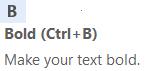
* In nghiêng chữ thì bấm vào nút
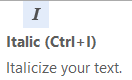
* Gạch dưới chân chữ thì bấm vào nút
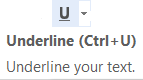
Đúng 2
Bình luận (0)
a.Trình bày các thao tác định dạng văn bản với : cỡ chữ 18, phông chữ vntime, kiểu chữ đậm, màu chữ đỏ
b.Trình bày các thao tác định dạng đoạn văn bản sao cho đoạn văn bản được căn thẳng hai lề, khoảng cách giữa các dòng là 1,5
Dùng chuột chọn một đoạn văn bản đã được định dạng theo kiểu danh sách liệt kê có thứ tự, sau đó em hãy khám phá cách thay đổi định dạng liệt kê cho đoạn văn bản này. Hãy nêu kết quả em tìm hiểu được
Để thay đổi định dạng liệt kê cho một đoạn văn bản đã được định dạng theo kiểu danh sách liệt kê có thứ tự trong Microsoft Word, làm theo các bước sau đây:
- Chuột phải vào đoạn văn bản đó và chọn "Bullets and Numbering" (Dấu đầu dòng và đánh số) trong menu hiện ra.
- Trong hộp thoại Bullets and Numbering, chọn kiểu liệt kê mà bạn muốn áp dụng cho đoạn văn bản. Bạn có thể chọn từ các kiểu liệt kê có sẵn hoặc tạo kiểu liệt kê mới.
- Nếu bạn muốn tạo kiểu liệt kê mới, chọn tab "Customize" và thay đổi các thuộc tính liệt kê như màu sắc, kích thước và hình dạng.
- Sau khi đã chọn kiểu liệt kê và tùy chỉnh các thuộc tính nếu cần, nhấn OK để áp dụng liệt kê mới cho đoạn văn bản.
Kết quả khi thay đổi định dạng liệt kê sẽ là các dòng văn bản trong đoạn liệt kê sẽ được đánh số hoặc được đánh dấu bằng dấu đầu dòng theo kiểu liệt kê bạn đã chọn.
Đúng 0
Bình luận (0)
Dùng chuột chọn một đoạn văn bản đã được định dạng theo kiểu danh sách liệt kê có thứ tự, sau đó em hãy khám phá cách thay đổi định dạng liệt kê cho đoạn văn bản này. Hãy nêu kết quả em tìm hiểu được
Để thay đổi định dạng liệt kê cho một đoạn văn bản đã được định dạng theo kiểu danh sách liệt kê có thứ tự trong Microsoft Word, làm theo các bước sau đây:
- Chuột phải vào đoạn văn bản đó và chọn "Bullets and Numbering" (Dấu đầu dòng và đánh số) trong menu hiện ra.
- Trong hộp thoại Bullets and Numbering, chọn kiểu liệt kê mà bạn muốn áp dụng cho đoạn văn bản. Bạn có thể chọn từ các kiểu liệt kê có sẵn hoặc tạo kiểu liệt kê mới.
- Nếu bạn muốn tạo kiểu liệt kê mới, chọn tab "Customize" và thay đổi các thuộc tính liệt kê như màu sắc, kích thước và hình dạng.
- Sau khi đã chọn kiểu liệt kê và tùy chỉnh các thuộc tính nếu cần, nhấn OK để áp dụng liệt kê mới cho đoạn văn bản.
Kết quả khi thay đổi định dạng liệt kê sẽ là các dòng văn bản trong đoạn liệt kê sẽ được đánh số hoặc được đánh dấu bằng dấu đầu dòng theo kiểu liệt kê bạn đã chọn.
Đúng 1
Bình luận (0)






























